Jak łączyć centra IoT Hub i zarządzać nimi
Usługa Azure IoT Hub Device Provisioning Service (DPS) może aprowizować urządzenia w co najmniej jednym centrum IoT. Aby usługa DPS mogła aprowizować urządzenia w centrum IoT Hub, musi mieć możliwość zapisu w rejestrze urządzeń centrum IoT Hub. Ten artykuł zawiera instrukcje dotyczące łączenia centrów IoT i zarządzania nimi w wystąpieniu usługi DPS. Po połączeniu centrum IoT można używać w zasadach alokacji. Zasady alokacji określają, w jaki sposób urządzenia są przypisywane do centrów IoT przez usługę DPS.
Połączone ustawienia centrum IoT
Usługa Device Provisioning Może aprowizować urządzenia tylko w centrach IoT, które zostały z nią połączone. Łączenie centrum IoT z wystąpieniem usługi DPS zapewnia wystąpieniu usługi DPS uprawnienia do odczytu/zapisu w rejestrze urządzeń centrum IoT. Przy użyciu tych uprawnień usługa DPS może zarejestrować identyfikator urządzenia i ustawić początkową konfigurację w bliźniaczej reprezentacji urządzenia. Połączone centra IoT mogą znajdować się w dowolnym regionie świadczenia usługi Azure. Koncentratory można łączyć w innych subskrypcjach z wystąpieniem usługi DPS.
Gdy centrum IoT jest połączone z usługą DPS, kwalifikuje się do udziału w alokacji. To, czy i jak uczestniczy w alokacji, zależy od ustawień w rejestracji, które urządzenie aprowizuje za pośrednictwem usługi i ustawienia dla samego połączonego centrum IoT.
Następujące ustawienia kontrolują sposób korzystania z połączonych centrów IoT hub przez usługę DPS:
Parametry połączenia: ustawia parametry połączenia usługi IoT Hub używane przez usługę DPS do nawiązywania połączenia z połączonym centrum IoT. Parametry połączenia jest oparta na jednej z zasad dostępu współdzielonego centrum IoT. Usługa DPS wymaga następujących uprawnień w centrum IoT: RegistryWrite i ServiceConnect. Parametry połączenia musi być przeznaczony dla zasad dostępu współdzielonego, które mają te uprawnienia. Aby dowiedzieć się więcej na temat zasad dostępu współdzielonego usługi IoT Hub, zobacz IoT Hub access control and permissions (Kontrola dostępu i uprawnienia usługi IoT Hub).
Waga alokacji: określa prawdopodobieństwo wybrania centrum IoT, gdy przypisanie urządzenia dpS skrótów w zestawie centrów IoT. Wartość może należeć do zakresu od jednego do 1000. Wartość domyślna to jedna (lub null). Wyższe wartości zwiększają prawdopodobieństwo wybrania centrum IoT Hub.
Zastosuj zasady alokacji: określa, czy centrum IoT uczestniczy w zasadach alokacji. Wartość domyślna to Tak (prawda). Jeśli ustawiono wartość Nie (fałsz), urządzenia nie są przypisane do centrum IoT Hub. Nadal można wybrać centrum IoT w ramach rejestracji, ale nie będzie ono uczestniczyć w alokacji. To ustawienie umożliwia tymczasowe lub trwałe usunięcie centrum IoT Hub z udziału w alokacji; na przykład, jeśli zbliża się do dozwolonej liczby urządzeń.
Aby dowiedzieć się więcej o zasadach alokacji usługi DPS i sposobie ich uczestnictwa w połączonych centrach IoT, zobacz Zarządzanie zasadami alokacji.
Ograniczenia
Podczas pracy z połączonymi centrami IoT i prywatnymi punktami końcowymi występują pewne ograniczenia. Aby uzyskać więcej informacji, zobacz Ograniczenia prywatnego punktu końcowego.
Połączona usługa IoT Hub musi mieć opcję Połącz przy użyciu zasad dostępu współdzielonego ustawionych na wartość Zezwalaj.
Dodawanie połączonego centrum IoT
Możesz dodawać centra IoT, które znajdują się wewnątrz subskrypcji lub poza twoją subskrypcją. Po połączeniu centrum IoT hub może on być dostępny dla alokacji w istniejących rejestracjach:
W przypadku rejestracji, które nie ustawiają jawnie centrów IoT w celu zastosowania zasad alokacji, nowo połączone centrum IoT natychmiast rozpoczyna uczestnictwo w alokacji.
W przypadku rejestracji, które jawnie ustawiają centra IoT w celu zastosowania zasad alokacji, należy ręcznie lub programowo dodać nowe centrum IoT do ustawień rejestracji w celu uczestnictwa w alokacji.
W witrynie Azure Portal możesz połączyć centrum IoT Hub z menu po lewej stronie wystąpienia usługi DPS lub z rejestracji podczas tworzenia lub aktualizowania rejestracji. W obu przypadkach centrum IoT jest ograniczone do wystąpienia usługi DPS (nie tylko rejestracji).
Aby połączyć centrum IoT Hub z wystąpieniem usługi DPS w witrynie Azure Portal:
W menu po lewej stronie wystąpienia usługi DPS wybierz pozycję Połączone centra IoT.
W górnej części strony wybierz pozycję + Dodaj.
Na stronie Dodawanie linku do centrum IoT wybierz subskrypcję zawierającą centrum IoT, a następnie wybierz nazwę centrum IoT z listy centrum IoT Hub.
Po wybraniu centrum IoT wybierz zasady dostępu, które będą używane przez usługę DPS do nawiązywania połączenia z centrum IoT. Na liście Zasady dostępu są wyświetlane wszystkie zasady dostępu współdzielonego zdefiniowane w wybranej usłudze IoT Hub z zdefiniowanymi uprawnieniami RegistryWrite i ServiceConnect . Wartość domyślna to zasady iothubowner . Wybierz zasady, których chcesz użyć.
Wybierz pozycję Zapisz.
Uwaga
W witrynie Azure Portal nie można ustawić ustawień wagi alokacji i stosowania zasad alokacji podczas dodawania połączonego centrum IoT. Zamiast tego zaktualizuj te ustawienia po połączeniu centrum IoT.
Usługa DPS obsługuje również łączenie usługi IoT Hubs przy użyciu interfejsu API REST tworzenia lub aktualizowania zasobów usługi DPS, szablonów usługi Resource Manager i zestawów SDK zarządzania usługami DPS.
Aktualizowanie połączonego centrum IoT
Możesz zaktualizować ustawienia połączonego centrum IoT, aby zmienić wagę alokacji, niezależnie od tego, czy można zastosować do niego zasady alokacji, oraz parametry połączenia używane przez usługę DPS do łączenia się z nim. Po zaktualizowaniu ustawień centrum IoT zmiany zostaną zastosowane natychmiast, niezależnie od tego, czy centrum IoT jest określone w rejestracji, czy domyślnie używane.
W witrynie Azure Portal możesz zaktualizować ustawienia wagi alokacji i stosować zasady alokacji.
Aby zaktualizować ustawienia połączonego centrum IoT Przy użyciu witryny Azure Portal:
W menu po lewej stronie wystąpienia usługi DPS wybierz pozycję Połączone centra IoT, a następnie z listy wybierz centrum IoT Hub.
Na stronie Szczegóły połączonego centrum IoT:
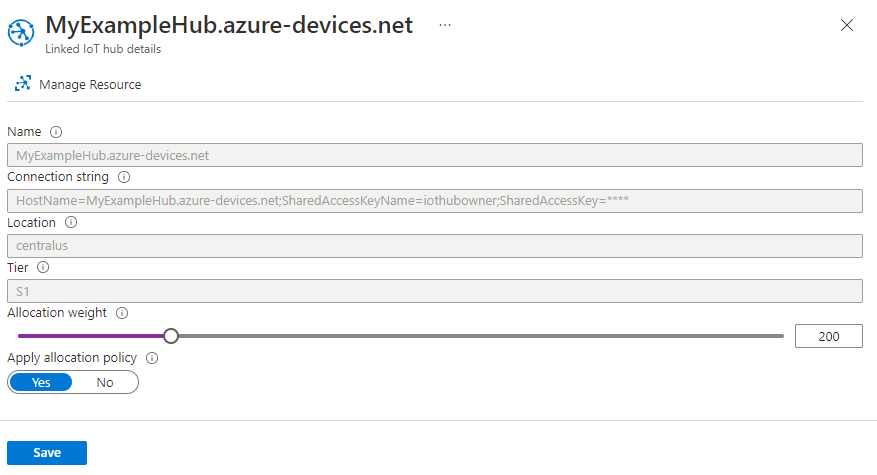
Użyj suwaka wagi alokacji lub pola tekstowego, aby wybrać wagę między jedną a 1000. Wartość domyślna to jeden.
Ustaw przełącznik Zastosuj zasady alokacji, aby określić, czy połączone centrum IoT ma być uwzględnione w alokacji.
Zapisz swoje ustawienia.
Uwaga
Nie można zaktualizować parametry połączenia używanych przez usługę DPS do nawiązywania połączenia z centrum IoT w witrynie Azure Portal. Zamiast tego użyj interfejsu wiersza polecenia platformy Azure, aby zaktualizować parametry połączenia lub usunąć połączone centrum IoT z wystąpienia usługi DPS i ponownie go połączyć. Aby dowiedzieć się więcej, zobacz sekcję Update keys for linked IoT Hubs (Klucze aktualizacji dla połączonych centrów IoT).
Usługa DPS obsługuje również aktualizowanie połączonych centrów IoT Hub przy użyciu interfejsu API REST tworzenia lub aktualizowania zasobów usługi DPS, szablonów usługi Resource Manager i zestawów SDK zarządzania usługami DPS.
Usuwanie połączonego centrum IoT
Usunięcie połączonego centrum IoT z wystąpienia usługi DPS nie będzie już dostępne do ustawienia w przyszłych rejestracjach. Jednak może on zostać usunięty z alokacji w istniejących rejestracjach:
W przypadku rejestracji, które nie ustawiają jawnie centrów IoT w celu zastosowania zasad alokacji, usunięte połączone centrum IoT nie jest już dostępne do alokacji.
W przypadku rejestracji, które jawnie ustawiają centra IoT w celu zastosowania zasad alokacji, należy ręcznie lub programowo usunąć centrum IoT z ustawień rejestracji, aby można je było usunąć z udziału w alokacji. Niepowodzenie tej czynności może spowodować błąd, gdy urządzenie próbuje aprowizować za pośrednictwem rejestracji.
Aby usunąć połączone centrum IoT z wystąpienia usługi DPS w witrynie Azure Portal:
W menu po lewej stronie wystąpienia usługi DPS wybierz pozycję Połączone centra IoT.
Z listy centrów IoT zaznacz pole wyboru obok centrum IoT lub centrów IoT, które chcesz usunąć. Następnie wybierz pozycję Usuń w górnej części strony i potwierdź wybór po wyświetleniu monitu.
Usługa DPS obsługuje również usuwanie połączonych usług IoT Hub z wystąpienia usługi DPS przy użyciu interfejsu API REST tworzenia lub aktualizowania zasobów usługi DPS, szablonów usługi Resource Manager i zestawów SDK zarządzania usługami DPS.
Aktualizowanie kluczy dla połączonych centrów IoT
Może być konieczne obracanie lub aktualizowanie kluczy symetrycznych dla centrum IoT, które zostało połączone z usługą DPS. W takim przypadku należy również zaktualizować ustawienie parametry połączenia w usłudze DPS dla połączonego centrum IoT.
Aprowizowanie w centrum IoT hub zakończy się niepowodzeniem w okresie przejściowym między aktualizowaniem klucza w centrum IoT i aktualizowaniem wystąpienia usługi DPS przy użyciu nowych parametrów połączeń na podstawie tego klucza. Z tego powodu zalecamy użycie interfejsu wiersza polecenia platformy Azure do zaktualizowania kluczy, ponieważ można bezpośrednio zaktualizować parametry połączenia w połączonym centrum. W witrynie Azure Portal musisz usunąć centrum IoT z wystąpienia usługi DPS, a następnie ponownie połączyć go, aby zaktualizować parametry połączenia.
Nie można zaktualizować ustawienia parametry połączenia dla połączonej usługi IoT Hub podczas korzystania z witryny Azure Portal. Zamiast tego należy usunąć połączone centrum IoT z wystąpienia usługi DPS, a następnie go odczytać.
Aby zaktualizować klucze symetryczne dla połączonego centrum IoT w witrynie Azure Portal:
W menu po lewej stronie wystąpienia usługi DPS w witrynie Azure Portal wybierz centrum IoT Hub, dla którego chcesz zaktualizować co najmniej jeden klucz.
Na stronie Szczegółów połączonego centrum IoT zanotuj wartości dotyczące wagi alokacji i Zastosuj zasady alokacji. Te wartości są potrzebne podczas ponownego połączenia centrum IoT Hub z wystąpieniem usługi DPS później. Następnie wybierz pozycję Zarządzaj zasobem , aby przejść do centrum IoT Hub.
W menu po lewej stronie centrum IoT w obszarze Ustawienia zabezpieczeń wybierz pozycję Zasady dostępu współdzielonego.
W obszarze Zasady dostępu współdzielonego w obszarze Zarządzanie zasadami dostępu współdzielonego wybierz zasady używane przez wystąpienie usługi DPS do nawiązania połączenia z połączonym centrum IoT.
W górnej części strony wybierz pozycję Wygeneruj ponownie klucz podstawowy, Ponownie wygeneruj klucz pomocniczy lub Klucze wymiany i potwierdź wybór po wyświetleniu monitu.
Wróć do wystąpienia usługi DPS.
Wykonaj kroki opisane w sekcji Usuwanie połączonego centrum IoT Hub , aby usunąć centrum IoT Hub z wystąpienia usługi DPS.
Wykonaj kroki opisane w sekcji Dodawanie połączonego centrum IoT Hub, aby ponownie połączyć centrum IoT Hub z wystąpieniem usługi DPS przy użyciu nowego parametry połączenia zasad.
Jeśli musisz przywrócić wagę alokacji i zastosować ustawienia zasad alokacji, wykonaj kroki opisane w sekcji Aktualizowanie połączonego centrum IoT Przy użyciu wartości zapisanych w kroku 2.
Następne kroki
- Aby dowiedzieć się więcej na temat zasad alokacji, zobacz Zarządzanie zasadami alokacji.